为什么您的 Apple ID 被锁定以及如何解锁您的帐户
每个 iPhone 和 iPad 用户都必须在设备上登录 Apple ID 账户。这是激活 iOS 设备和所有 Apple 服务(例如 iCloud、iMessage、FaceTime、“查找我的”等)的必要步骤。然而,一些用户报告称,他们的 苹果账户被锁定 并被禁用。因此,他们几乎无法使用所有 Apple 服务。本文将演示如何解决此问题并快速解锁您的帐户。
页面内容:
第1部分:为什么您的Apple ID被锁定
据 Apple 称,如果您的 Apple ID 被锁定,您可能会在 iPhone 或 iPad 上看到以下消息:
出于安全原因,此 Apple 帐户已被禁用。
由于安全原因,您的帐户已被禁用,因此您无法登录。
出于安全原因,此 Apple 帐户已被锁定。
正如消息所示,您的 Apple ID 被锁定是出于安全原因。例如,您或其他人输入错误的密码或帐户信息次数过多。要重新获得访问权限,您必须重置 Apple ID 密码。
第 2 部分:如何在受信任的设备上解锁 Apple ID
解锁因安全原因锁定的 Apple ID 最简单的方法是使用受信任的 Apple 设备,例如 iPhone、iPad 或 Mac。前提是您已在设备上启用双重身份验证。
如何在受信任的 iPhone 上解锁 Apple ID
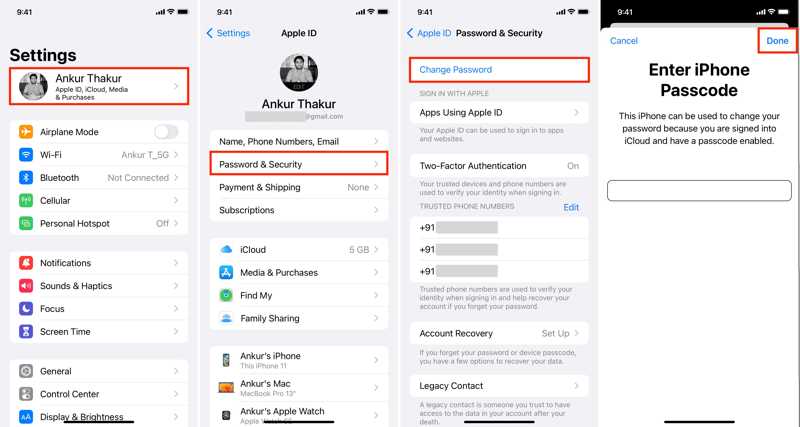
步骤 1。 运行 个人设置 应用程序并点击您的个人资料。
步骤 2。 选择 密码和安全 or 登录与安全.
步骤 3。 点击 修改密码 按钮。
步骤 4。 出现提示时输入您的 iPhone 密码,然后点击 完成 .
步骤 5。 接下来,创建一个新的 Apple ID 密码,验证它,然后点击 更改.
步骤 6。 选择 退出其他设备 or 不要退出,取决于您的需要。
如何在受信任的Mac上解锁Apple ID
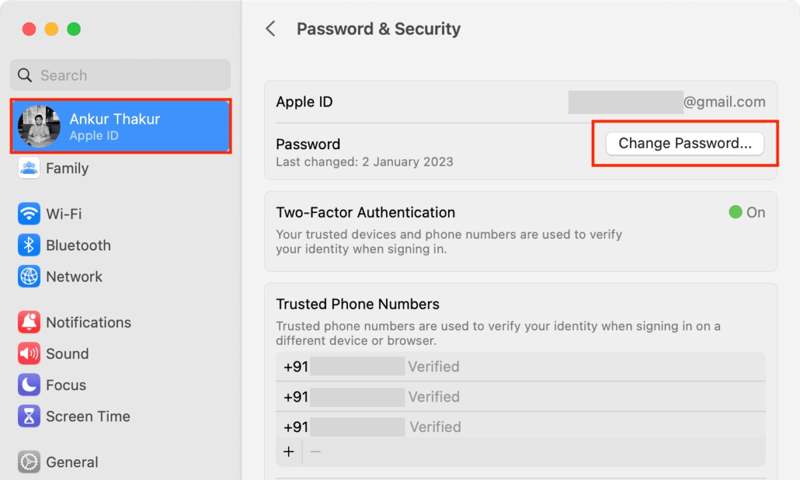
步骤 1。 点击 Apple 任何屏幕上的菜单。
步骤 2。 选择 系统设置 or 系统偏好设定.
步骤 3。 按下你的 Apple ID 并前往 密码和安全 or 登录与安全.
步骤 4。 点击 修改密码 并输入您的 Mac 登录密码。
步骤 5。 接下来,输入新密码,重新输入,然后点击 更改.
步骤 6。 最后,挑 请勿退出 or 退出登录 在警告框上。
第 3 部分:如何在借来的 iPhone 上解锁 Apple ID
如果您没有受信任的 Apple 设备,您可以解锁借来的 iPad 或 iPhone 上锁定的 Apple ID。Apple 支持 App 可让您在家人或朋友的 iOS 设备上重置 Apple ID 密码。如果您还记得旧的 Apple ID 密码,可以使用此方法。
步骤 1。 在借用的设备上运行 Apple 支持应用程序。
提示: 您可以从 App Store 免费安装它。
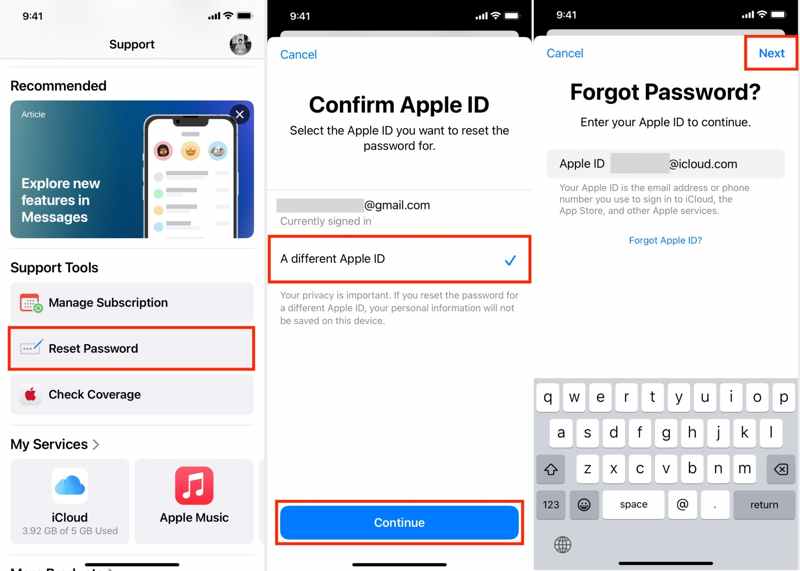
步骤 2。 敲打 重設密碼 在下面 支持工具 部分。
步骤 3。 然后选择 不同的Apple ID 并击中 继续.
步骤 4。 输入您的 Apple ID,然后轻点 下一页.
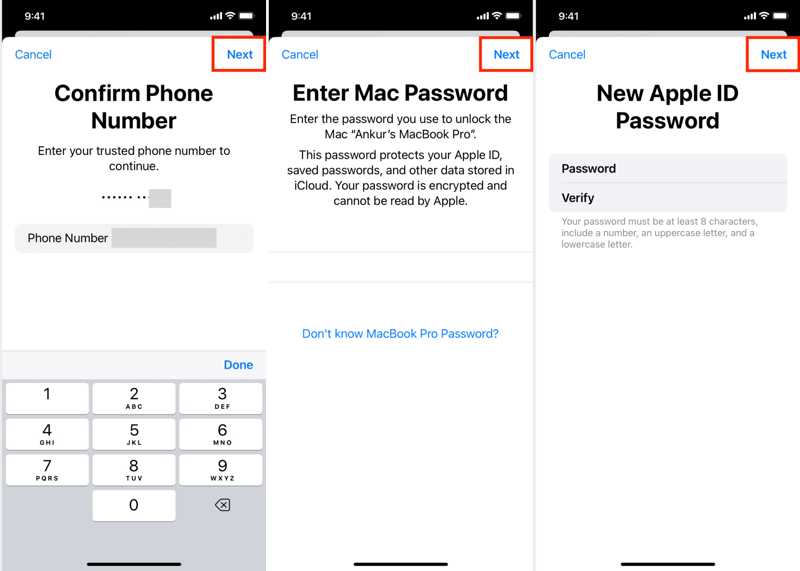
步骤 5。 输入您信任的电话号码并点击 下一页.
步骤 6。 接下来,按照屏幕上的说明进行操作。
步骤 7。 进入新密码屏幕后,创建一个新密码并点击 下一页.
第4部分:如何在线解锁Apple ID
解锁已锁定 Apple ID 的另一种方法是访问 iForgot 网站。它允许您在网页浏览器中重置 Apple ID 密码并解锁已禁用的帐户。此方法需要一个接收验证码的渠道。
步骤 1。 在网络浏览器中访问 www.iforgot.apple.com。
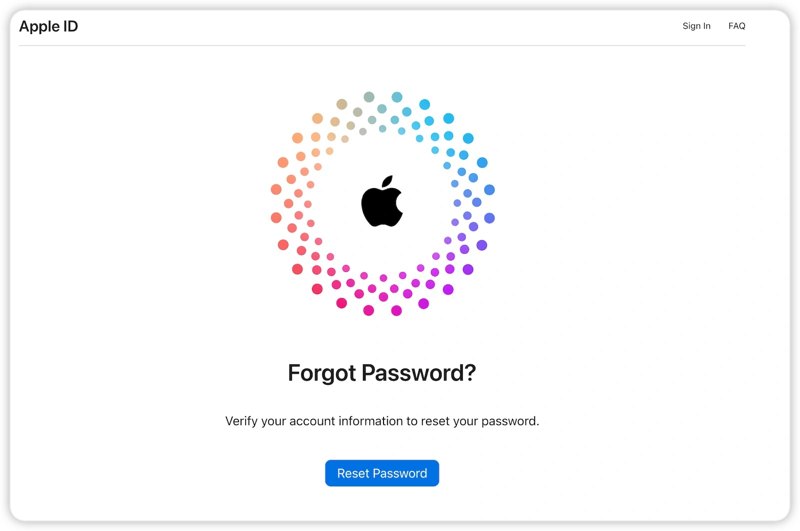
步骤 2。 点击 重設密碼 按钮。
步骤 3。 在每个字段中输入您的 Apple ID 和图片中的字符。点击“继续”按钮。
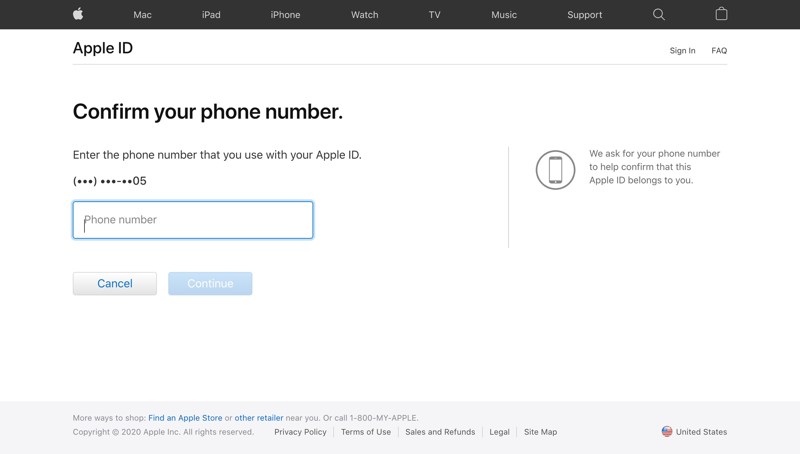
步骤 4。 接下来,输入您信任的电话号码并点击 继续.
步骤 5。 如果您的电话号码可用,请点击 发送代码 接收验证码。
如果您的电话号码无法接通,请按 无法使用此号码。 然后,选择 收到一封邮件 or 回答安全性问题. 按照屏幕上的说明验证您的所有权。
步骤 6。 输入收到的代码并创建一个新的Apple ID密码。
第 5 部分:如何在 iPhone 上删除已锁定的 Apple ID
如果您忘记了 Apple ID 密码或关联的电话号码,则很难在 iPad 或 iPhone 上解锁 Apple ID。另一种方法是从设备中移除已锁定的 Apple ID,以便您可以登录新帐户。 Apeaksoft iOS解锁器 允许您无需密码即可删除锁定的 Apple ID。
从设备中删除已锁定 Apple ID 的最简单方法
- 清除你的 Apple ID 忘记 Apple ID 密码.
- 适用于各种情况,包括已禁用的帐户。
- 提供诸如 iPhone 密码移除之类的额外功能。
- 支持最新版本的 iOS 和 iPadOS。

如何从 iPhone 中删除已锁定的 Apple ID
步骤 1。 安装 Apple ID 删除工具
在电脑上安装好 Apple ID 移除软件后,运行它。用 Lightning 线将 iPhone 连接到电脑。选择移除 Apple ID 模式,然后点击 开始.

步骤 2。 删除锁定的 Apple ID
情况 1:“查找我的”功能已禁用
该软件将自动删除您锁定的 Apple ID。
情况 2:在 iOS 11.3 或更早版本上启用了“查找我的”
重置设备上的所有设置。设备重启后,软件将开始删除你的 Apple ID。
情况 3:在 iOS 11.4 或更高版本上启用了“查找我的”
在您的设备上启用 2FA。输入 0000 并点击 确认 加载你的 iPhone 信息。勾选后点击 开始 下载固件。然后输入 0000 并点击 解锁 删除锁定的帐户。但是,此步骤可能 出厂复位 您的 iOS 设备。

结语
现在,你应该明白如何解锁你的 锁定的 Apple ID 在您的 iPhone、iPad、Mac 和线上。此外,您应该了解此问题发生的原因。Apeaksoft iOS Unlocker 是 Apple 帐户锁定后重新访问设备和 Apple 服务的终极解决方案。如果您对此主题还有其他疑问,请在本文下方留言。
相关文章
如果您收到一台二手 iPad,但其所有者已锁定,则无法重置。不过,我们的指南可以帮助您自行解决此问题。
本文回顾了 6 种最佳 iCloud 解锁服务,以帮助您在线和离线解锁 iCloud 激活锁。
要解锁 iCloud 锁定的 iPhone 或 iPad,您需要选择适当的方法并按照我们的指南有效地完成。
单击此处阅读有关当您的 Face ID 不起作用并且您忘记 iPhone 密码时如何绕过 iPhone 上的 Face ID 的综合教程。

